So beschneiden Sie eine Bildschirmaufnahme mit benutzerdefiniertem oder festem Seitenverhältnis
Möglicherweise möchten Sie ein Bildschirmaufzeichnungsvideo zuschneiden, um unerwünschte Objekte zu entfernen, das Seitenverhältnis zu optimieren und vieles mehr. So können Sie Videos direkt auf verschiedenen Plattformen teilen. Die Funktion zum Zuschneiden von Videos ist weit verbreitet. Sie finden es in fast allen Video-Editoren.
Wenn Sie ein Video nur ein- oder zweimal zuschneiden möchten, müssen Sie keine professionelle Videobearbeitungssoftware kaufen. Dieser Artikel zeigt zwei repräsentative Möglichkeiten, um eine Bildschirmaufnahme einfach zuzuschneiden. Sie können den nicht ausgewählten Bereich einer Videoaufnahme mit wenigen Klicks löschen. Einfach lesen und folgen.
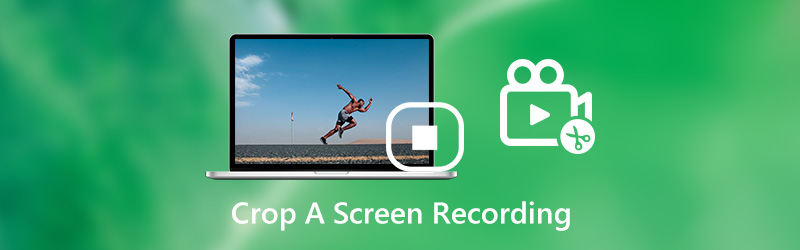

Teil 1: Zuschneiden eines Bildschirmaufzeichnungsvideos durch erneutes Aufzeichnen
Tatsächlich können Sie ein Bildschirmvideo neu aufnehmen, um ein Video auf Ihrem Windows- oder Mac-Computer zuzuschneiden. Es ist Vidmore Screen Recorder Dadurch können Benutzer ein Video mit der angepassten Bildschirmgröße aufnehmen. Sie können eine Videoaufnahme mit dem festen Bereich oder dem ausgewählten Bereich manuell zuschneiden. Wenn Sie Videos für andere Zwecke aufnehmen möchten, können Sie mit diesem Bildschirmrekorder einen beliebigen Bereich Ihres Bildschirms erfassen. Dieses Mal können Sie Bildschirmvideos gleichzeitig bearbeiten und aufnehmen.
Darüber hinaus können Sie beim Aufnehmen von Bildschirmvideos Anmerkungen, Kommentare und Webcam-Overlays hinzufügen. Die Bildschirmaufzeichnungssoftware kann Desktop- und Videos mit bis zu 60 fps aufnehmen. Auf diese Weise können Sie jede Bildschirmaufnahme ohne Verzögerung oder andere damit verbundene Probleme zuschneiden.
- Nehmen Sie Bildschirmvideos mit Vollbild, Browserfenster, festem oder benutzerdefiniertem Bereich auf.
- Schneiden Sie eine Bildschirmaufnahme mit einer benutzerdefinierten Start- und Stoppzeit.
- Fügen Sie dem Bildschirmaufzeichnungsvideo Text, Linie, Pfeil, Ellipse, Rechteck, Beschriftung und andere Formen hinzu.
- Speichern oder teilen Sie Bildschirmaufzeichnungsdateien mit auswählbaren Ausgabeeinstellungen.

Schritt 1: Kostenloser Download, Installation und Start von Vidmore Screen Recorder. Klicken Videorecorder in der Hauptschnittstelle.
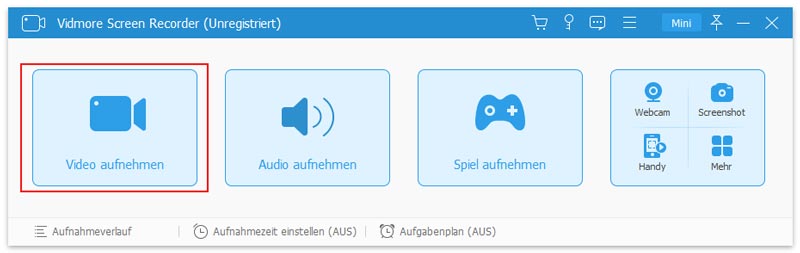
Schritt 2: Klicken Benutzerdefiniert in dem Anzeige Sektion. Stellen Sie den benutzerdefinierten Bereich in Ihrem Bildschirmaufzeichnungsfenster ein. Dann einschalten System Sound Bildschirmvideo mit dem Original-Audio aufnehmen.
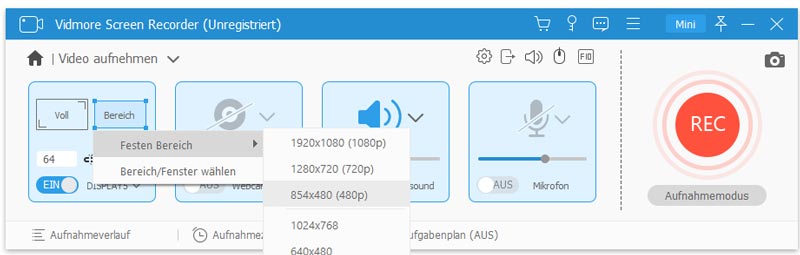
Schritt 3: Klicken REC um ein Bildschirmaufzeichnungsvideo auf Ihrem Computer zuzuschneiden. Wenn der Bildschirmaufzeichnungsvorgang beendet ist, klicken Sie auf Halt um die Bildschirmaufnahme zu stoppen.
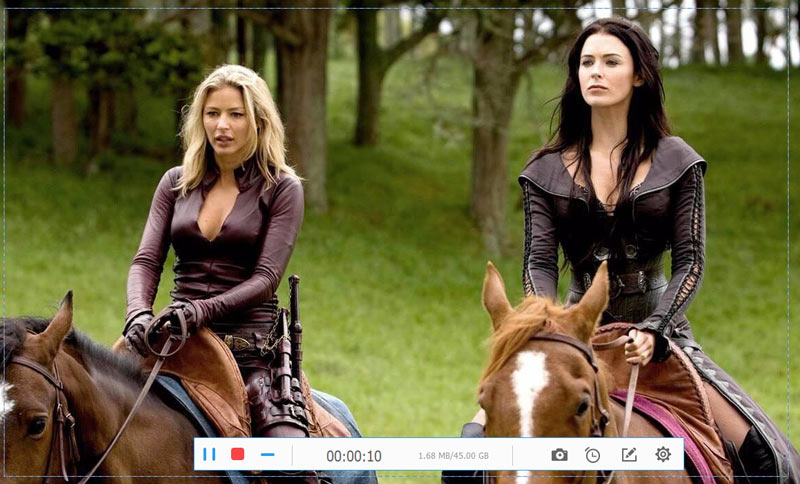
Schritt 4: Stellen Sie die Start- und Stoppzeit in der unteren rechten Ecke des ein Vorschau Fenster. Zum Schluss klicken Sie auf sparen um das zugeschnittene Bildschirmaufzeichnungsvideo zu exportieren.
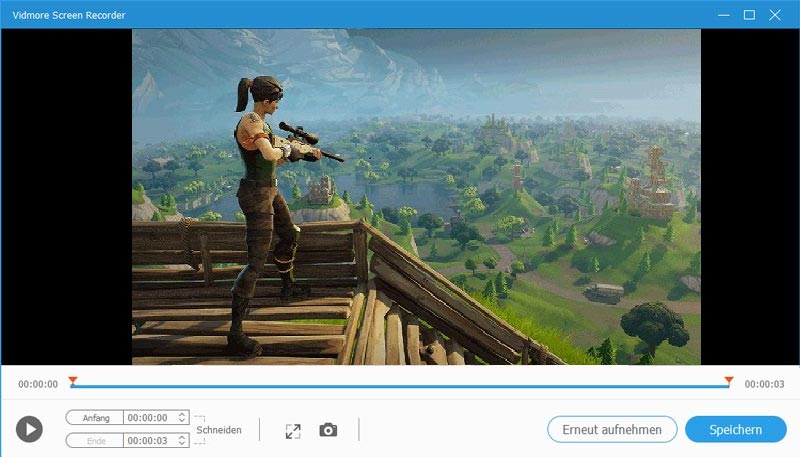
Hinweis: Wenn Sie nur den Bildschirm zuschneiden möchten, Vidmore Free Screen Recorder kann auch Ihre gute Wahl sein. Sie können das Video schnell als WMV-Format aufzeichnen. Die erweiterten Funktionen sind jedoch eingeschränkt, z. B. Hardware-Beschleunigung, Video-Trimmer, Screenshot und geplante Aufgabe.
Teil 2: Zuschneiden eines Bildschirmaufzeichnungsvideos mit iMovie
iMovie ist kostenlos Videobearbeiter für iPhone, iPad und Mac Benutzer. Sie können ein Video mit iMovie kostenlos auf Ihrem Apple iOS- oder Mac-Gerät zuschneiden. Aktualisieren Sie einfach Ihr Apple-Gerät und laden Sie iMovie aus dem App Store herunter. Das Herunterladen und Installieren ist völlig kostenlos.
Hier ist das Tutorial, um den unerwünschten Bereich Ihres vorherigen Aufnahmevideos auf dem Mac zuzuschneiden. Sie können die gleichen Schritte ausführen, um ein auf dem Bildschirm aufgezeichnetes Video auf dem iPhone oder iPad auch mit iMovie zuzuschneiden.
Schritt 1: Öffnen Sie iMovie. Wählen Projekte und dann auswählen Film. Durchsuchen und importieren Sie ein Bildschirmaufzeichnungsvideo und wählen Sie dann Film erstellen.
Schritt 2: Fügen Sie ein Video zur iMovie-Timeline hinzu. Drücke den Zuschneiden Schaltfläche, um auf das Video-Zuschneidewerkzeug zuzugreifen.
Schritt 3: Wählen Sie das Ernte zum Füllen Taste. Passen Sie den Videorahmen in der an und ändern Sie die Größe Vorschau Fenster. (Wenn Sie das ursprüngliche Seitenverhältnis beibehalten möchten, können Sie auf klicken Passen Taste.)
Schritt 4: Klicken Sie in den Zuschneide-Steuerelementen auf √, um das Zuschneiden anzuwenden. Jetzt können Sie eine Bildschirmaufnahme in iMovie zuschneiden.
Schritt 5: Nachdem Sie ein Video in iMovie zugeschnitten haben, können Sie dieses Video weiter bearbeiten, speichern oder sogar freigeben.
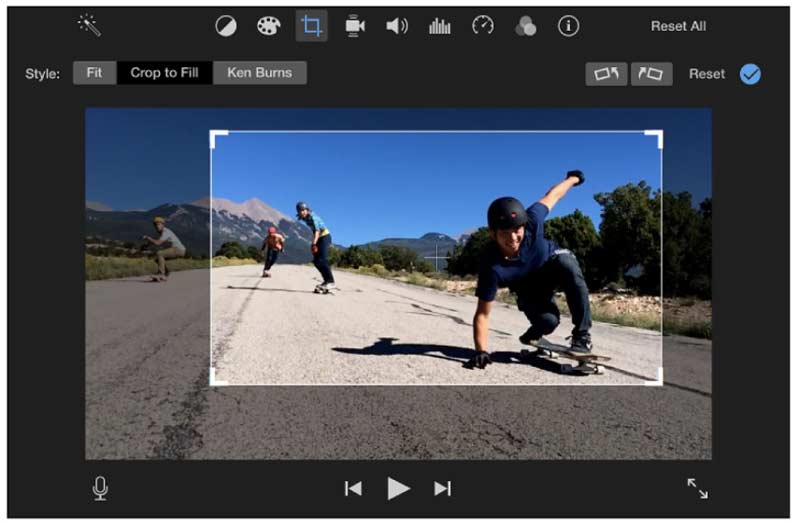
Teil 3: FAQs zum Zuschneiden einer Bildschirmaufnahme
Können Sie ein iPhone mit Bildschirmaufnahme aufnehmen?
Ja. Die iMovie-App ist ein kostenloser Video-Cropper, mit dem Sie ein Video auf dem iPhone oder iPad zuschneiden können. Darüber hinaus können Sie eine Bildschirmaufnahme auf dem iPhone auch mit Video Crop, VidTrim und anderen Video Cropper-Apps zuschneiden.
Wie beschneide ich eine Bildschirmaufnahme auf Android?
Um eine Videoaufzeichnungsdatei auf Ihrem Android-Telefon zuzuschneiden, können Sie Video Crop, Crop & Trim Video und andere Online / Offline-Video-Zuschneide-Apps verwenden.
Gibt es noch andere Möglichkeiten, eine Bildschirmaufnahme unter Windows oder Mac zuzuschneiden?
Wenn Sie eine Bildschirmaufnahme auf einem PC oder Mac zuschneiden möchten, können Sie einige kostenlose Video-Editoren verwenden, z Handbremse, VLC Media Player, QuickTime Player und mehr. Für Windows 10-Benutzer können Sie eine Bildschirmaufnahme unter Windows 10 auch mit Windows Movie Maker zuschneiden.
Dies ist alles, um unerwünschte Teile von Ihrem Bildschirmaufzeichnungsvideo auf Ihrem Computer oder Mobiltelefon zu entfernen. Sie können kostenlose Software oder einen Bildschirmrekorder eines Drittanbieters verwenden, um mühelos ein zugeschnittenes Video zu erhalten. Es ist in Ordnung, wenn Sie nur schwarze Ränder und andere unnötige Objekte entfernen möchten. Wenn Sie jedoch Videos auf Instagram und anderen Videoplattformen veröffentlichen möchten, müssen Sie zuerst das erforderliche Seitenverhältnis überprüfen. Später sollten Sie ein Video auf ein bestimmtes Seitenverhältnis zuschneiden. Andernfalls können Sie das Video nicht hochladen. Haben Sie weitere Fragen zum Zuschneiden einer Bildschirmaufnahme? Wenn ja, können Sie Nachrichten in den Kommentaren unten hinterlassen oder uns per E-Mail kontaktieren.
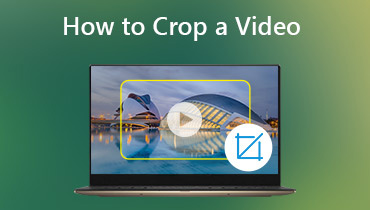 3 einfache Möglichkeiten zum Zuschneiden eines Videos unter Windows 10/8/7 / XP / Vista und Mac
3 einfache Möglichkeiten zum Zuschneiden eines Videos unter Windows 10/8/7 / XP / Vista und Mac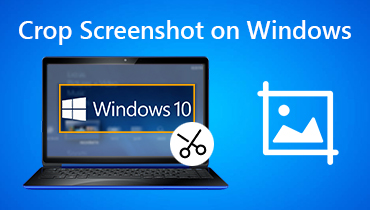 So beschneiden Sie einen Screenshot unter Windows
So beschneiden Sie einen Screenshot unter Windows Zoom Meeting aufzeichnen: So leicht schafft man es als Teilnehmer oder Host
Zoom Meeting aufzeichnen: So leicht schafft man es als Teilnehmer oder Host